Você pode trocar de navegador sem perder históricos e preferências; saiba como!
Por Patricia Gnipper | 30 de Novembro de 2017 às 13h50
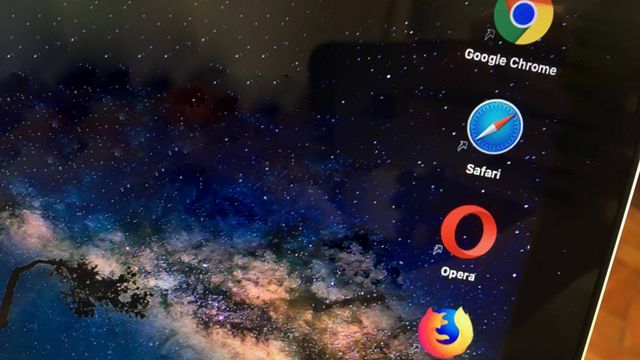
Os principais navegadores disponíveis no mercado atual são o Google Chrome, Firefox, Opera, Microsoft Edge (para Windows 10) e Safari (para macOS). Com tantas opções, há quem escolha um deles e não troque por nada neste mundo, enquanto outras pessoas têm todos (ou quase) instalados na máquina e alternam o uso eventualmente. Ainda, com a chegada do Firefox Quantum, cuja performance e velocidade dá de 10 a 0 na concorrência, muita gente se pegou tentada a testar a novidade, mas bate aquela preguiça de favoritar todos os links novamente, digitar todas as senhas que já estão salvas no navegador anterior e perder o histórico de navegação, certo?
Errado! Os principais browsers do momento permitem importar quase tudo o que você fez no navegador anterior, e você pode começar a usar um navegador novo que já está do jeitinho que você deixou o que usava antes.
Indo para o Google Chrome
Ao abrir o Chrome, para importar dados do Firefox, basta abrir as Configurações do navegador e clicar em "Importar favoritos e configurações". Ali, aparecerá a lista com os navegadores instalados em seu computador, e, ao selecionar o Firefox, você escolhe tudo o que deseja importar ao Chrome, incluindo favoritos, histórico, senhas salvas, motores de busca configurados e conteúdos do autocompletar.
Já caso selecione o Internet Explorer, você consegue importar seu histórico, favoritos e senhas, enquanto o Edge e o Safari permitem importar somente seus favoritos ao Chrome. No caso do Opera, a única maneira de trazer seus favoritos de lá é, primeiro, exportar seus favoritos do Opera acessando, no menu, a opção Bookmarks e, então, clicar em "Export Bookmarks".
Então, você salvará seus favoritos em um arquivo HTML, que pode ser importado no Chrome.
Escolhendo o Firefox
Usando o novo Firefox Quantum, assim que você o abrir pela primeira vez, a tela inicial mostrará uma opção chamada "Importar agora".
Clicando ali, o navegador exibirá a lista de outros browsers detectados em seu computador. Do Safari, é possível trazer seus favoritos, e o mesmo acontece com o Internet Explorer e o Edge. Já a partir do Chrome, é possível importar cookies, histórico e favoritos.
Já para pegar dados do Opera, você precisa acessar o menu Favoritos e clicar em "Mostrar Favoritos". Ali, é só clicar no ícone representado por uma estrela e, então, clicar em "Importar favoritos em HTML", selecionando aquele arquivo que você previamente exportou do Opera.
Mudando para o Opera
Já caso o Opera seja o seu navegador escolhido, na tela inicial você encontra um ícone no cantinho superior direito, que abre o Easy Setup. Ali, rolando um pouco as opções para baixo, você encontra um botão chamado "Import Bookmarks and Settings".
Ali aparecerão os navegadores que você tem em seu computador. Com o Safari e o Edge, você consegue importar favoritos e cookies, enquanto do Chrome você também pode importar o histórico de navegação. Do Firefox, você importa tudo isso e também consegue puxar as senhas salvas.
Usando o Microsoft Edge
Se você usa Windows 10 e decidiu usar o navegador padrão do sistema, para salvar dados de seu outro navegador é só abrir o menu e, nas Configurações, selecionar a opção "Importar de outro navegador". Ali aparecerá a lista de browsers instalados no PC, além da opção de importar ou exportar favoritos por meio de um arquivo HTML.
Do Internet Explorer para o Edge você consegue importar praticamente tudo, incluindo favoritos, histórico, cookies, senhas, formulários e configurações personalizadas. Já do Chrome, é possível importar favoritos, histórico, cookies, senhas e configurações, enquanto do Firefox é possível trazer somente os favoritos. Já do Opera, é preciso importar aquele arquivo de HTML salvo com seus favoritos.
Preferindo o Safari
Já se você é usuário do maOS High Sierra, que trouxe uma versão bastante aprimorada do Safari, e não aguenta mais o Chrome consumindo toda a memória de seu computador, para importar dados do navegador da Google você precisa clicar em Arquivo, no menu, e, depois, em "Importar".
Ali, aparecerão os outros navegadores que você usa. Do Chrome, você consegue trazer favoritos e histórico, enquanto, do Firefox, é possível importar favoritos, histórico e senhas. Já para trazer dados do Opera, é só acessar a mesma opção de Importar e escolher a última opção, que permite trazer os favoritos salvos naquele arquivo HTML. O mesmo vale para os favoritos do Edge.